X
wikiHow est un wiki, ce qui veut dire que de nombreux articles sont rédigés par plusieurs auteurs(es). Pour créer cet article, des auteur.e.s volontaires ont participé à l'édition et à l'amélioration.
Cet article a été consulté 5 757 fois.
Vous avez un carnet d'adresses dans un tableau ou dans une base de données et vous souhaitez vous en servir pour imprimer des étiquettes ? Cet article vous montre comment parvenir à vos fins.
Étapes
-
1Cliquez sur Fichier >> Nouveau >> Étiquettes. Cela affiche la boite de dialogue concernant les étiquettes.
-
2Cliquez sur l'onglet Options.
-
3Assurez-vous que la case Synchroniser le contenu est décochée.
-
4Sélectionnez l'onglet Étiquettes.
-
5Dans le menu déroulant Base de données, sélectionnez Adresses.
-
6Dans le menu déroulant Table, sélectionnez la Feuille 1 (ou le nom que vous lui avez donné si vous l'avez renommée).
-
7Dans le menu déroulant Marque, choisissez la marque correcte de vos étiquettes. Dans certains pays, la marque standard est Avery.
-
8Dans le menu déroulant Type, sélectionnez le type d'étiquette que vous allez utiliser. Par exemple, un type couramment répandu est Avery 5260.
-
9Dans le menu déroulant du champ Base de données, sélectionnez le champ souhaité. Dans le cas d'une adresse, vous allez sans doute commencer avec le prénom.
-
10Cliquez sur la flèche pointant vers la gauche comme indiqué sur l'image d'illustration.
- Cela place le champ approprié au bon endroit sur l'étiquette.
-
11Appuyez sur la touche Espace pour créer un espace dans le bloc « Inscription ».
-
12En utilisant le menu du champ Base de données, sélectionnez le nom de famille.
-
13Pressez Entrée. Vous voici arrivé à la deuxième ligne.
-
14Continuez en procédant comme ci-dessus.
-
15Ajoutez le champ Rue.
- Ajoutez le nom de la ville.
- Insérez une virgule ( , ).
- Pressez la barre d'espace puis ajoutez le champ État.
- Pressez la barre d'espace et ensuite ajoutez le champ Code postal.
-
16Cliquez sur Nouveau document pour créer votre feuille d'étiquettes. Voici à quoi ce nouveau document devrait ressembler.
-
17Cliquez sur Ficher >> Imprimer (Ctrl+P). Une fenêtre s'ouvrira et vous demandera si vous voulez imprimer une lettre type.
-
18Sélectionnez Oui.
-
19Assurez-vous que votre Imprimante est bien sélectionnée, tout comme les données que vous voulez imprimer, puis lancez l'impression.Publicité
À propos de ce wikiHow
Publicité
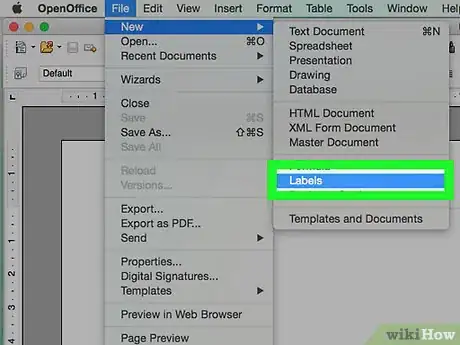
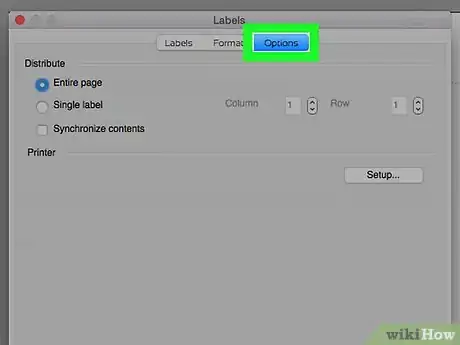
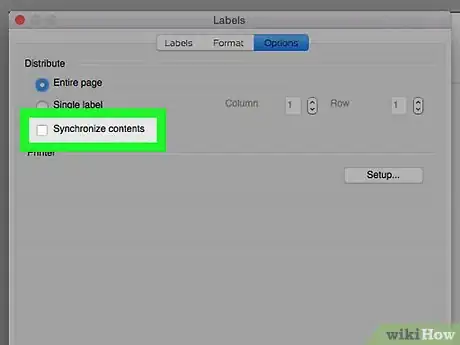
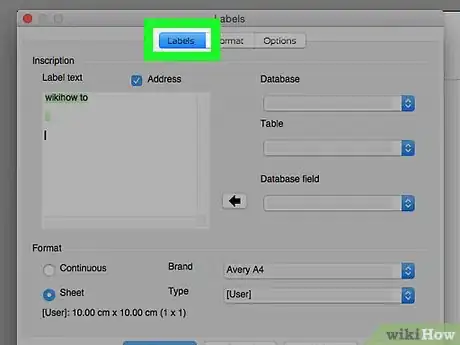
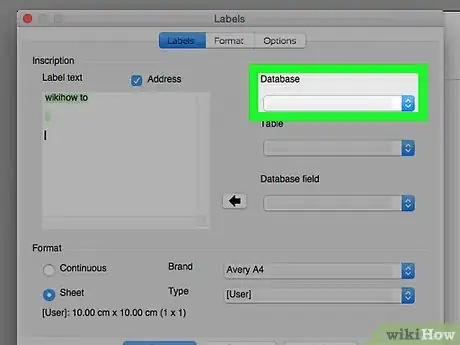
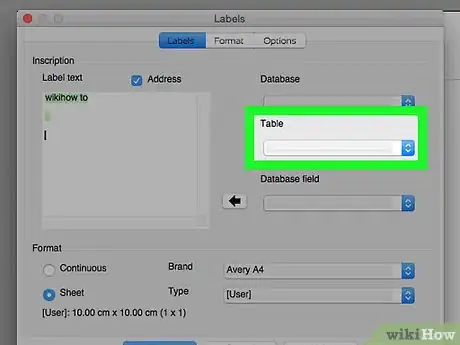
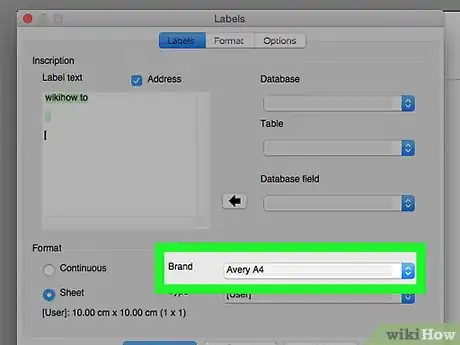
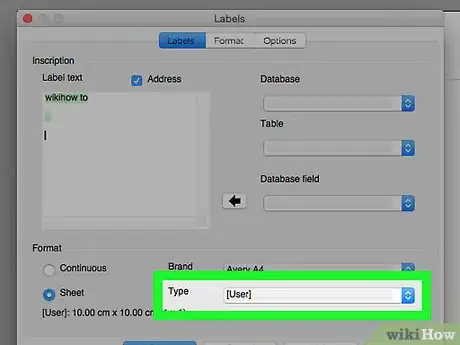
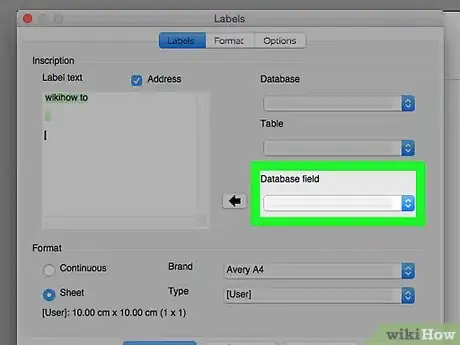
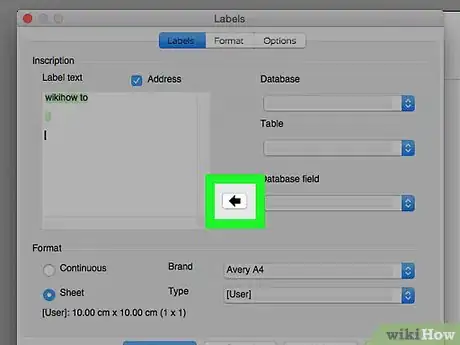
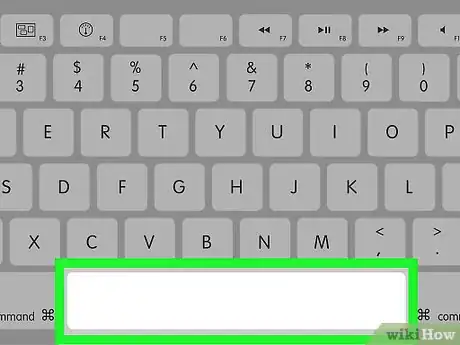
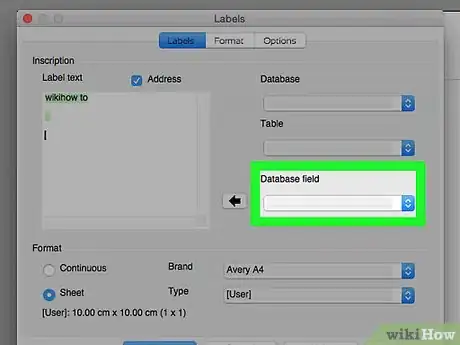
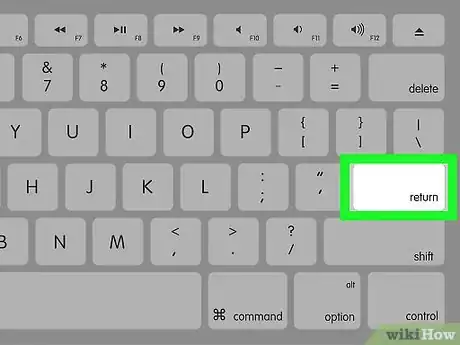
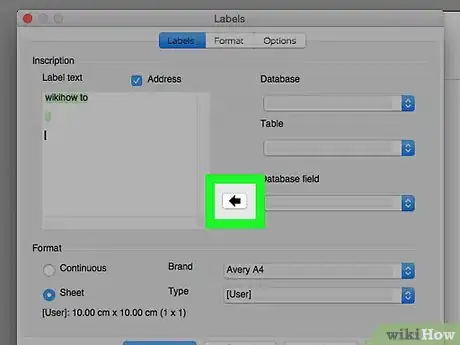
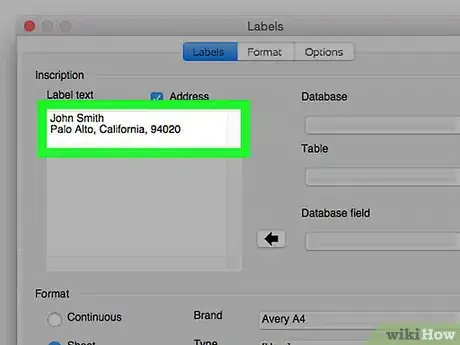
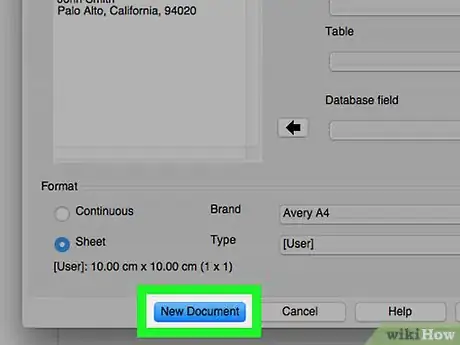
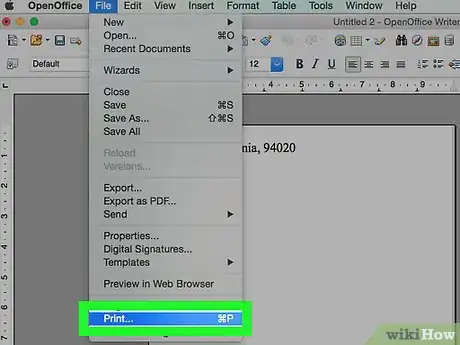
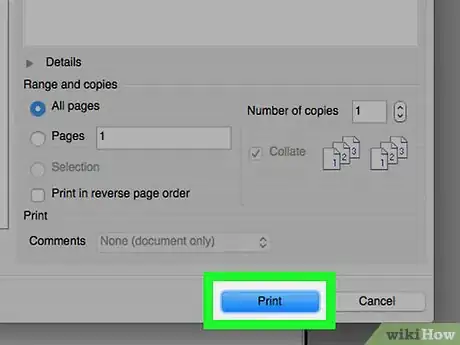
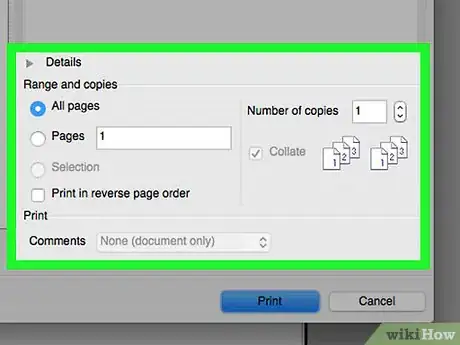



-Step-15.webp)











